Comment faire un fichier corrompu [Facilement et Rapidement]
La technologie est devenue plus présente que jamais dans nos vies quotidiennes et elle nous donne un accès à toutes sortes d'informations. Cependant, pour mieux protéger votre vie privée à l'ère du big data, parfois vous devez corrompre un fichier.
Dans ce guide, nous vous fournirons différentes techniques et un générateur de fichiers corrompus pour atteindre votre objectif.

Partie 1 : Générateur de fichiers corrompus utiles
Tout d'abord, jetons un coup d'œil à quelques sites Web utiles qui peuvent vous aider à corrompre un fichier en ligne sans complications ni installation requise.
1. Corrompre un fichier avec Corrupt-A-File
Comme son nom l'indique, Corrupt a file est le service en ligne le plus connu et le plus utilisé, où vous avez la possibilité de corrompre des fichiers depuis votre ordinateur. En plus d'être un outil facile à utiliser, il vous permet également de télécharger un fichier à corrompre depuis vos comptes Dropbox ou Google Drive.

Étapes pour corrompre un fichier
- Allez sur la page officielle depuis votre navigateur et cliquez sur l'option "Sélectionner le fichier à corrompre" pour télécharger ou importer le fichier.
- Une fois que vous avez téléchargé le fichier nécessaire, appuyez simplement sur le bouton "Corrompre le fichier" pour lancer le processus.
2. Corrompre un fichier avec Corrupt My File
C'est un autre créateur de fichiers corrompus en ligne qui vous aide à effectuer la tâche sans aucune limitation de taille de fichier ni de format de fichier.

Étapes pour corrompre un fichier
- Ouvrez votre navigateur Web et visitez le site Corrupt My File pour faire glisser et déposer le fichier que vous souhaitez corrompre.
- Lorsque vous avez réussi à déposer le fichier sur le site, il commencera automatiquement à le traiter.
3. Corrompre un fichier avec PineTools Online File Corrupter
Le nom dans la liste des générateurs de fichiers corrompus en ligne n'est autre que PineTools. C'est un outil avec une fonctionnalité très unique qui vous permet de définir la quantité de corruption en termes de pourcentage, afin d'obtenir le meilleur résultat possible.

Étapes pour corrompre un fichier
- Allez sur le site Web de PineTools et cliquez sur l'onglet "Choisir un fichier" pour importer un fichier que vous voulez corrompre.
- Ensuite, définissez la quantité de corruption dans la barre d'outils à droite et appuyez sur le bouton "Corrompre le fichier" pour lancer le processus.
Partie 2 : Méthodes gratuites pour corrompre un fichier
1. Modifier l'extension du fichier
L'extension du fichier est la dernière partie du nom d'un fichier informatique qui indique les caractéristiques d'un fichier et son utilisation dans des systèmes d'exploitation tels que Microsoft Windows. En modifiant ces extensions, vous pouvez rendre le système d'exploitation incertain du type de fichier et empêcher l'ouverture du fichier.

2. Compresser le fichier et mettre en pause le processus
Vous pouvez également corrompre un fichier en commençant à le compresser, en cliquant droit dessus et en mettant en pause ou annulant le processus de compression lorsqu'il est presque terminé. En arrêtant la compression à 90 %, le programme créera un nouveau fichier, mais le fichier compressé ne fonctionnera pas ou ne s'ouvrira pas car il ne contient pas toutes les données.

3. Ouvrir le Bloc-notes et modifier le contenu
Vous serez peut-être surpris d'apprendre que le bloc-notes intégré dans Windows peut également servir de corrupteur de fichiers. Pour ce faire, ouvrez le fichier particulier avec le bloc-notes et sélectionnez 10-12 lignes du fichier, qu'elles se trouvent en haut, au milieu ou en bas. Ensuite, effacez ces lignes et quittez l'application Bloc-notes après avoir enregistré le fichier. De cette manière, le fichier sera corrompu et ne pourra pas être ouvert, même si vous essayez de l'exécuter avec n'importe quel visionneur de fichiers.

Conseils : Si nécessaire, faites une copie de sauvegarde avant d'apporter des modifications pour éviter toute perte de données.
Partie 3 : Que faire si vous devez réparer des fichiers corrompus - HitPaw VikPea
Il peut y avoir des situations où vous rencontrez des vidéos qui ne se lisent pas sur votre ordinateur, que vous ayez intentionnellement corrompu les fichiers vidéo ou qu'ils soient endommagés pour des raisons techniques, vous devrez vous tourner vers un outil spécialisé de réparation vidéo pour traiter de telles situations.
HitPaw VikPea (anciennement HitPaw Video Enhancer) offre la solution la plus puissante et la plus simple pour restaurer vos fichiers corrompus dans leur forme d'origine et lisible. C'est une solution tout-en-un pour améliorer et réparer les fichiers vidéo grâce à sa commodité inégalée, son fonctionnement fluide et sa sécurité de premier ordre.
Caractéristiques de l'outil exceptionnel pour réparer les fichiers corrompus
- Améliorer les vidéos de faible qualité vers la résolution Full HD, 4K et 8K sans problèmes
- Traitement par lots puissant des fichiers vidéo corrompus avec une opération en un clic
- Interface interactive et conviviale sans expérience préalable ni connaissances techniques
- Vitesse de numérisation et de traitement plus rapide que tout autre outil similaire disponible sur le marché
- Réduire efficacement le bruit et améliorer vos vidéos floues sans aucun filigrane
Étapes pour réparer les vidéos
Étape 1 : Sélectionnez le mode de réparation vidéo
Après avoir installé HitPaw VikPea sur votre ordinateur, lancez-le et accédez au module "Réparation vidéo" depuis l'interface principale. Sélectionnez le scénario vidéo corrompu le plus pertinent ou cliquez sur le bouton "Détection et réparation intelligentes" situé en bas.
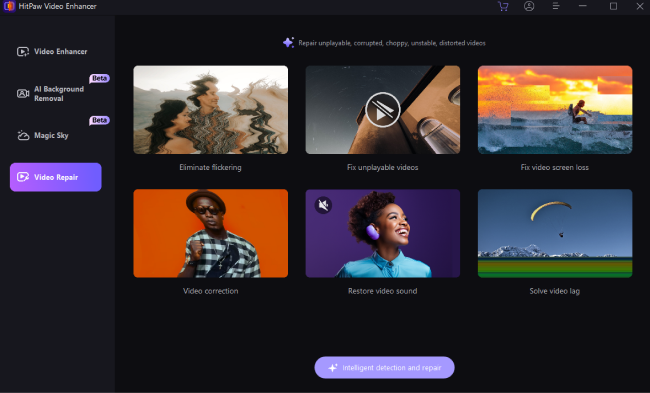
Étape 2 : Importer les fichiers corrompus pour réparation
Maintenant, cliquez sur l'onglet fourni pour parcourir les fichiers vidéo corrompus depuis votre ordinateur ou faites simplement glisser et déposer les fichiers vidéo dans le cadre.

Étape 3 : Démarrer la réparation des vidéos corrompues
Une fois que vous avez téléchargé toutes les vidéos corrompues que vous souhaitez réparer, appuyez sur le bouton "Démarrer la réparation" situé dans le coin inférieur droit du programme.
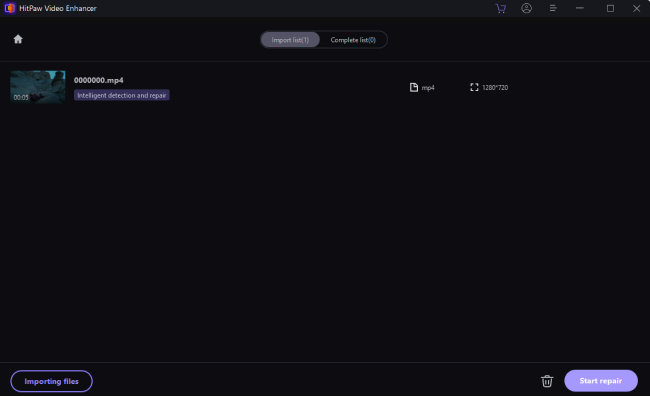
Étape 4 : Compléter le processus de réparation
Lorsque les fichiers sont réparés avec succès, accédez à la liste sous l'onglet "Liste complète" avec le statut de réparation terminée. Enfin, cliquez sur le bouton "Exporter" ou "Exporter tout" pour sauvegarder les fichiers vidéo réparés sur votre ordinateur.
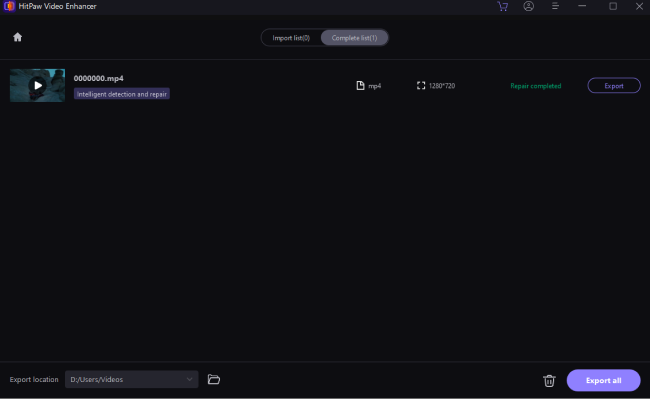
Partie 4 : FAQ concernant la corruption d'un fichier
Q1. Qu'est-ce qui corrompt un fichier informatique ?
A1. Les fichiers peuvent être corrompus en raison de problèmes tels que des secteurs défectueux sur les périphériques de stockage, des pannes de courant pendant l'écriture du fichier ou des bugs logiciels. Les dommages physiques sur le stockage peuvent également contribuer à la corruption.
Q2. Comment réparer des fichiers corrompus qui ne s'ouvrent pas ?
A2. Il existe différentes solutions pour réparer des fichiers corrompus ; cependant, la meilleure méthode consiste à utiliser un programme spécialisé comme HitPaw VikPea. Il ne permet pas seulement de réparer les fichiers endommagés ou corrompus, mais aussi d'améliorer la qualité globale de vos vidéos.
Conclusion
Que ce soit pour tester des mécanismes de gestion des erreurs ou des évaluations de sécurité, nous avons exploré différentes options pour corrompre un fichier en 2024. Bien qu'il soit important de savoir comment utiliser un générateur de fichiers corrompus, se retrouver avec une vidéo qui ne fonctionne pas à cause de la corruption peut également être frustrant.
Nous avons également discuté de la façon dont HitPaw VikPea peut réparer les fichiers vidéo corrompus sur vos PC et les ramener à leur forme lisible en un rien de temps. Un seul clic pour télécharger, vous retournant une réparation en un seul clic.






 HitPaw Univd
HitPaw Univd HitPaw VoicePea
HitPaw VoicePea HitPaw FotorPea
HitPaw FotorPea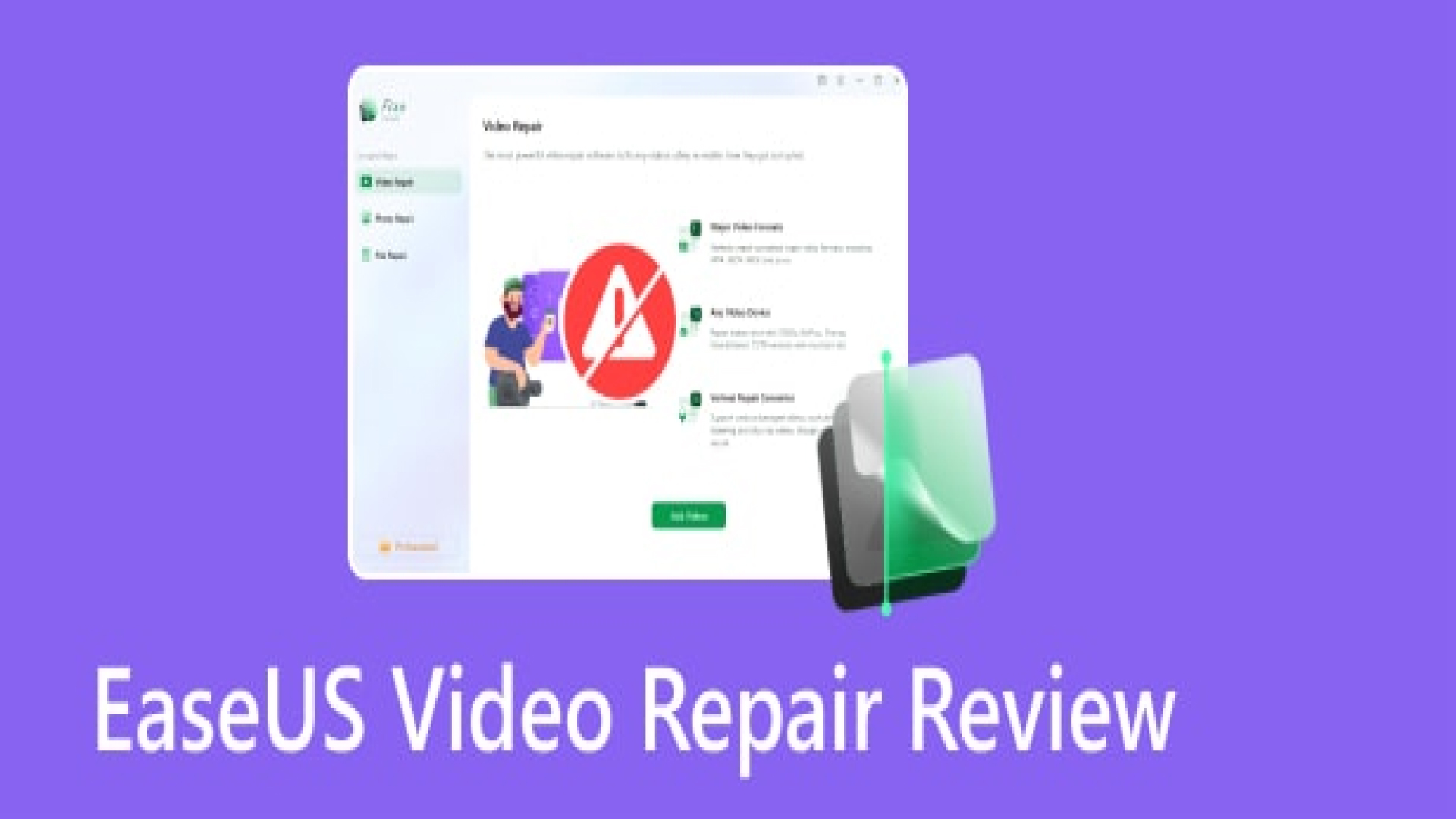
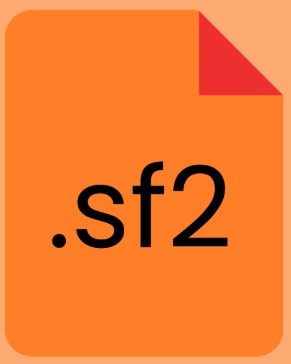
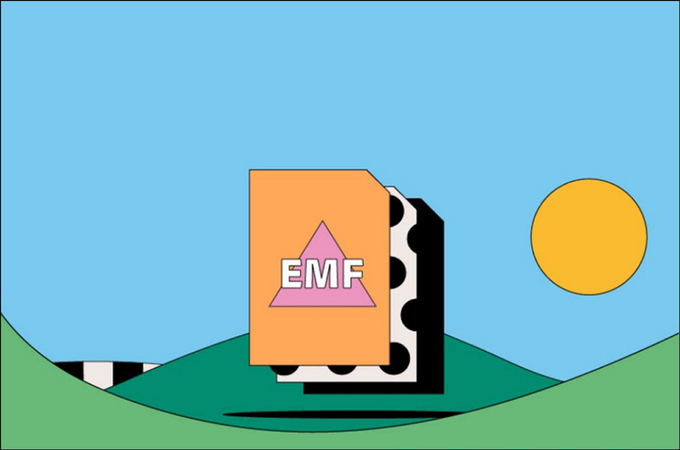

Partager cet article :
Donnez une note du produit :
Clément Poulain
Auteur en chef
Je travaille en freelance depuis plus de 7 ans. Cela m'impressionne toujours quand je trouve de nouvelles choses et les dernières connaissances. Je pense que la vie est illimitée mais je ne connais pas de limites.
Voir tous les articlesLaissez un avis
Donnez votre avis pour les articles HitPaw